Lorsque vous passez des appels sur votre iPhone, c'est l'écouteur qui est activé par défaut afin que vous puissiez entendre la voix de votre interlocuteur. Si votre iPhone est connecté à un casque Bluetooth, vos appels seront automatiquement acheminés via cet appareil.
Si vous ne parvenez pas à entendre clairement la voix de quelqu'un pendant un appel ou si vous souhaitez passer des appels en mains libres, vous pouvez allumer le haut- parleur pour éviter de porter l'appareil à votre oreille à chaque fois qu'il sonne. Dans cet article, nous vous aiderons à allumer le haut-parleur de votre iPhone lorsque vous passez ou recevez des appels téléphoniques.
Comment allumer le haut-parleur pendant un appel téléphonique
Que vous passiez ou receviez un appel téléphonique, vous verrez la même interface sur l'écran de votre iPhone. Pour passer au haut-parleur pour un appel téléphonique, vous devez être sur l'écran d'appel. Pour y arriver, répondez à un appel entrant ou passez un appel sortant.
Cas n°1 : Lorsqu'aucun appareil n'est connecté
Lorsque vous n'avez connecté votre iPhone à aucun casque ou haut-parleur sans fil via Bluetooth, vous pouvez appuyer sur la vignette audio à l'intérieur de l'écran d'appel qui apparaît lorsque vous répondez ou passez un appel.

Cela activera le haut-parleur de votre iPhone et la vignette audio à l'intérieur de l'écran d'appel deviendra désormais blanche.

Connexe : Comment mettre en boucle une vidéo sur iPhone
Cas n°2 : Lorsqu'un appareil est connecté à votre iPhone
Lorsqu'un haut-parleur ou un casque est connecté à votre iPhone, vous pouvez activer le haut-parleur en appuyant sur la vignette audio depuis l'écran d'appel.

Un menu à débordement apparaîtra vous montrant une liste d’options. Ici, appuyez sur Haut-parleur pour l'activer.

Le haut-parleur de votre iPhone sera désormais activé et la vignette audio sur l'écran d'appel deviendra blanche.

Connexe : Comment désactiver l'alarme sur iPhone
Comment activer le haut-parleur pour tous les appels téléphoniques
Si vous avez tendance à allumer le haut-parleur pour chaque appel que vous passez ou recevez sur votre iPhone, vous pouvez activer automatiquement le mode haut-parleur lorsqu'un appel se connecte à chaque fois sans avoir besoin de l'activer manuellement. Pour cela, ouvrez l' application Paramètres sur votre iPhone.

Dans Paramètres, sélectionnez Accessibilité .

Ici, sélectionnez Toucher .

Sur cet écran, faites défiler vers le bas et sélectionnez Routage audio des appels .

Pour activer le haut-parleur pour tous les appels téléphoniques sur votre iPhone, sélectionnez Haut-parleur sur l'écran suivant.

Lorsque vous passerez un appel ou y répondrez la prochaine fois, votre iPhone activera désormais automatiquement le haut-parleur de votre appareil pour vous permettre de parler en mains libres.

La vignette audio à l'intérieur de l'écran d'appel sera surlignée en blanc pour tous les appels, sauf si vous la désactivez. À tout moment, vous pouvez passer à votre iPhone ou à un appareil connecté (comme un Mac ou un casque Bluetooth) en appuyant sur la vignette audio et en choisissant votre option préférée.
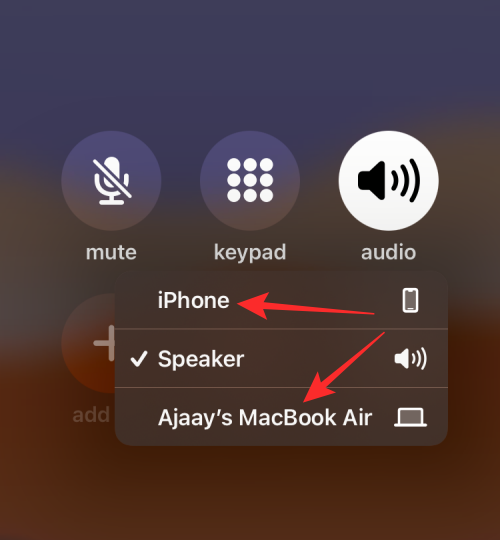
Connexe : 15 façons d'améliorer la durée de vie de la batterie sur iOS
Le haut-parleur iPhone ne fonctionne pas ? Comment réparer
Si le haut-parleur de votre iPhone ne parvient pas à émettre le son pendant un appel téléphonique, cela peut se produire pour de nombreuses raisons. Cela peut aller d'un problème aussi simple qu'un problème logiciel aléatoire ou d'un autre périphérique audio connecté à des incidents matériels qui pourraient vous empêcher d'utiliser le haut-parleur pendant les appels téléphoniques. Dans cette section, nous vous aiderons à résoudre ce problème afin que vous puissiez à nouveau utiliser le haut-parleur de votre iPhone pour passer des appels.
Correctif n°1 : Vérifiez le volume du haut-parleur
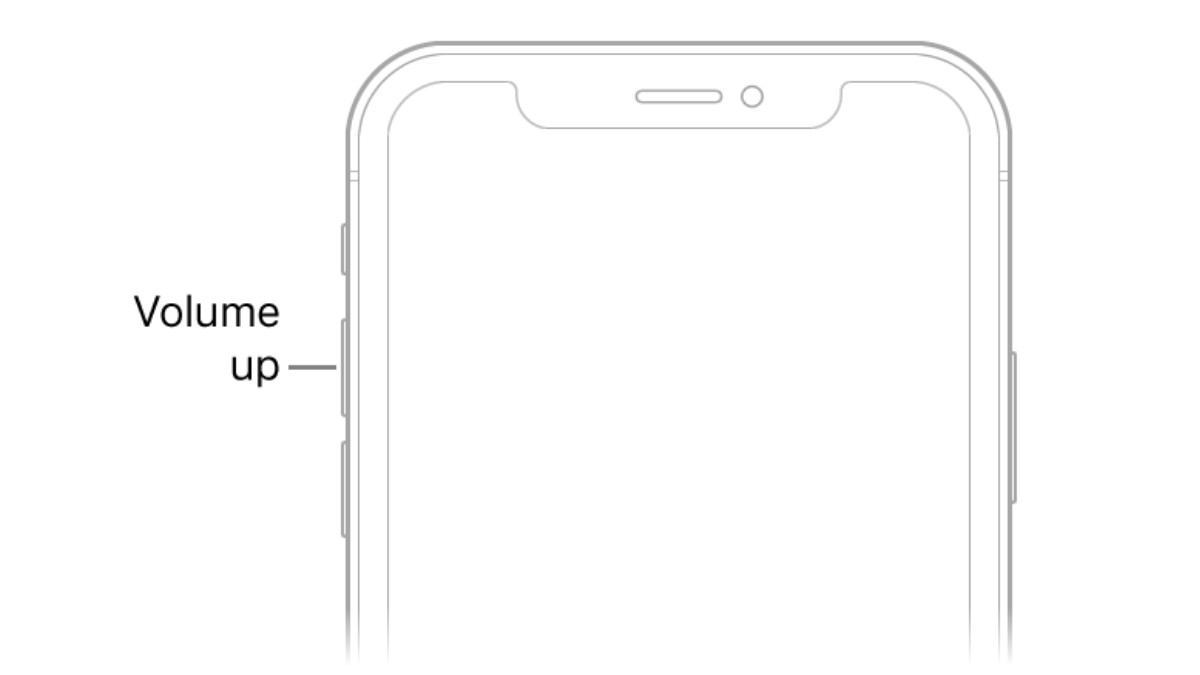
Lorsque vous êtes en communication téléphonique avec le haut-parleur de l'iPhone activé mais que vous ne parvenez pas à entendre la voix de la personne à l'autre bout du fil, la première chose à vérifier est le niveau de volume de l'appel téléphonique. Comme pour tout bouton physique, il est possible que le bouton de réduction du volume de votre iPhone ait été enfoncé accidentellement, rendant ainsi les appels sur le haut-parleur inaudibles.
Si vous avez du mal à entendre votre interlocuteur lors d'un appel téléphonique avec le haut-parleur allumé, vous pouvez essayer d'appuyer et de maintenir enfoncé le bouton d'augmentation du volume pendant quelques secondes jusqu'à ce que les niveaux de volume s'affichent au maximum.
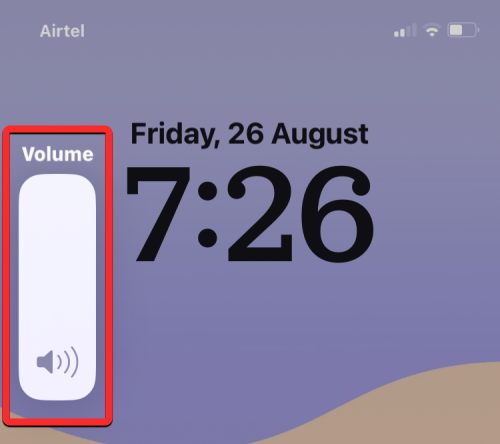
Si vous constatez un changement dans le niveau de volume, vous ne pourrez peut-être pas entendre le son de l'appel téléphonique beaucoup plus fort qu'auparavant.
Correctif n°2 : vérifiez votre réseau pour voir si vos appels sont connectés
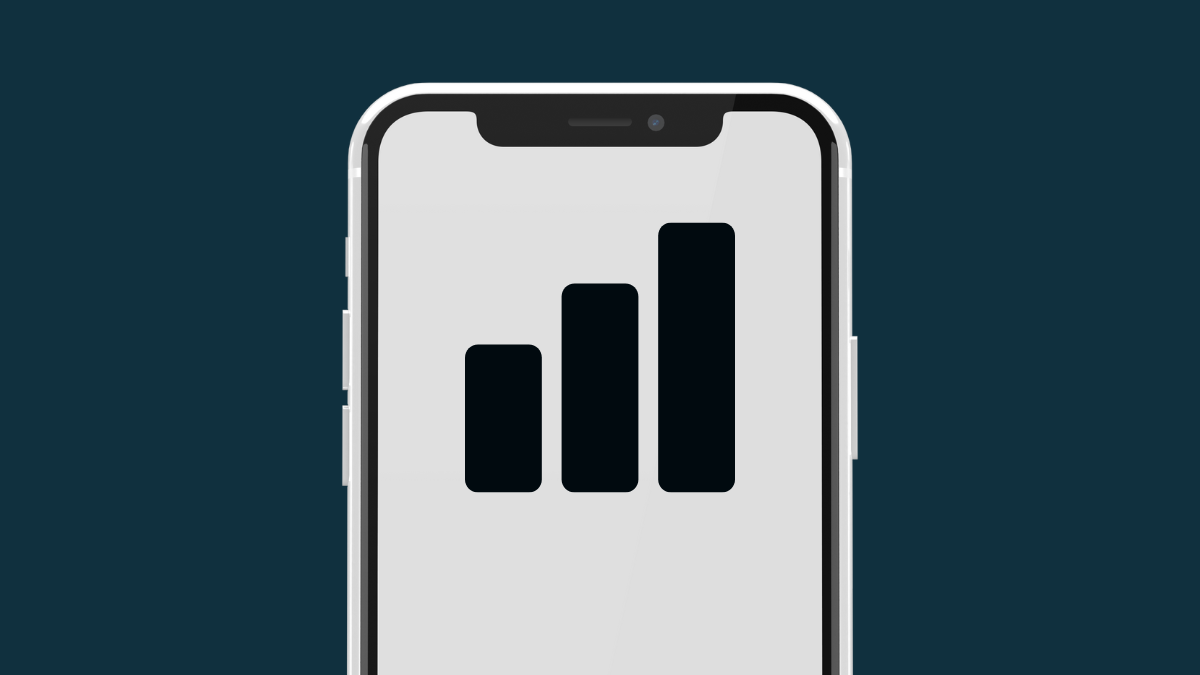
Avec les progrès des réseaux cellulaires, les appels téléphoniques sont souvent connectés dès la seconde où vous les composez. En cas de panne de réseau ou de mauvaise puissance du réseau, vos appels risquent de ne pas aboutir. Ainsi, si vous avez composé un numéro de téléphone sur votre iPhone et appuyé sur la vignette audio pour allumer le haut-parleur mais que vous n'entendez aucun son provenant de cet appel, l'appel n'est peut-être pas encore connecté au téléphone du destinataire.
Si votre iPhone ne parvient pas à passer des appels à plusieurs reprises, essayez de vous déplacer vers un autre emplacement, puis composez l'appel. Si cela ne résout pas le problème, le problème auquel vous êtes confronté est lié à votre fournisseur de réseau ou au matériel réseau de votre téléphone. Dans de tels scénarios, vous pouvez contacter votre opérateur pour remplacer votre carte SIM physique ou eSIM et si cela ne résout pas le problème, le problème auquel vous êtes confronté est probablement lié au matériel et vous devrez peut-être apporter votre appareil au support Apple. cas.
Correctif n°3 : redémarrez votre iPhone
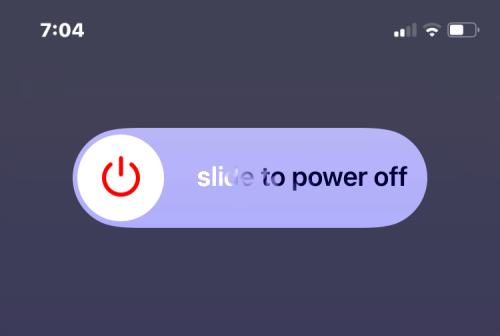
Des dysfonctionnements logiciels peuvent survenir sur n'importe quel appareil électronique, y compris un iPhone, et cela peut parfois empêcher même les fonctionnalités de base de votre appareil de fonctionner. Lorsque vous redémarrez votre appareil, vous pouvez résoudre ces incidents puisque votre iPhone redémarrera tous les processus à partir de zéro.
Pour redémarrer votre iPhone, vous devez d'abord l'éteindre en suivant les instructions ci-dessous en fonction du modèle que vous possédez :
- Pour les modèles des séries iPhone X, 11, 12 et 13 : maintenez enfoncés le bouton de réduction du volume et le bouton latéral jusqu'à ce que le curseur de mise hors tension apparaisse sur l'écran. Faites glisser le curseur de gauche à droite pour éteindre votre iPhone.
- Pour iPhone SE (2e et 3e générations), iPhone 8 ou modèles plus anciens : maintenez le bouton latéral enfoncé jusqu'à ce que l'icône Éteindre apparaisse sur l'écran de l'iPhone. Une fois qu'il apparaît, faites glisser le curseur de gauche à droite pour éteindre votre iPhone.
- Pour iPhone SE (1ère génération), iPhone 5 ou modèles plus anciens : maintenez le bouton Haut enfoncé jusqu'à ce que le curseur Éteindre apparaisse. Sur cet écran, faites glisser le curseur de gauche à droite pour éteindre votre iPhone.
Lorsque vous effectuez l'étape ci-dessus, vous devez attendre au moins 30 secondes pour que l'iPhone s'éteigne complètement. Vous pouvez maintenant redémarrer l'iPhone en appuyant longuement sur le bouton latéral (ou le bouton supérieur sur l'iPhone 5 ou version antérieure) jusqu'à ce que le logo Apple apparaisse à l'écran.
Vous pouvez vérifier si cela a résolu le haut-parleur de votre iPhone en passant des appels à l'aide de l'application Téléphone.
Correctif n°4 : supprimez tous les appareils connectés

Outre les appels sur l'écouteur et le haut-parleur, vous pouvez passer des appels téléphoniques sur votre iPhone en utilisant d'autres appareils que vous y avez connectés. Si votre iPhone est couplé à un casque ou un haut-parleur Bluetooth, tous les sons, y compris le son des appels téléphoniques, seront directement diffusés sur l'appareil Bluetooth. Étant donné que votre téléphone est connecté à un autre appareil audio, tout son audio est acheminé vers cet appareil, vous n'entendrez donc rien de votre haut-parleur.
Si vous disposez d'un appareil Bluetooth connecté à votre iPhone, vous pouvez passer directement à votre haut-parleur pendant un appel téléphonique sans le déconnecter. Pour ce faire, accédez à l'écran d'appel, appuyez sur la vignette audio , puis sélectionnez Haut-parleur dans le menu à débordement. L’audio de l’appel devrait maintenant être acheminé instantanément vers le haut-parleur de votre iPhone.

L'étape ci-dessus peut également être utilisée si vous souhaitez passer d'un Mac au haut-parleur de votre iPhone au milieu d'un appel téléphonique. Si vous avez connecté un casque filaire à votre iPhone, vous ne pourrez passer au haut-parleur que lorsque vous retirerez l'adaptateur casque du port Lightning de votre appareil.
Correctif n°5 : nettoyez vos haut-parleurs

Peu importe la propreté avec laquelle vous et votre iPhone êtes maintenus, au fil du temps, de la poussière et d'autres débris peuvent se coincer dans certaines de ses ouvertures. Si vous entendez des sons étouffés lors d'un appel téléphonique, il est temps de mettre vos gants et de commencer à nettoyer votre iPhone.
Avant de commencer, vous pouvez éviter certaines choses lorsque vous nettoyez les haut-parleurs de votre iPhone. Pour éviter d'endommager votre iPhone, vous devez éviter d'utiliser de l'alcool à friction pour essuyer les entrailles de l'appareil. Une autre chose que vous devriez éviter est d'utiliser des objets pointus comme des trombones ou des cure-dents pour extraire les débris des grilles des haut-parleurs.
Ce que vous pouvez faire pour nettoyer les haut-parleurs, c'est utiliser une petite brosse à poils doux pour éliminer la saleté. Si le premier ne sort pas, l'utilisation de ces brosses les déplacera au moins de leur position bloquée.
Les saletés qui restent en place peuvent ensuite être éliminées à l'aide d'un mastic de nettoyage de bonne qualité . Le mastic de nettoyage peut pénétrer dans les grilles des haut-parleurs sans rester coincé et extraira les débris du haut-parleur lorsque vous le retirerez. Une dernière étape du nettoyage consiste à utiliser un souffleur d'air en silicone qui utilisera de l'air comprimé pour éliminer toute saleté résiduelle du haut-parleur.
Une fois que vous avez nettoyé les haut-parleurs, vous pouvez maintenant essayer de passer des appels sur votre iPhone et le passer en mode haut-parleur.
Correctif n°6 : mise à jour vers une nouvelle version iOS
Les bugs ou problèmes qui ne sont pas résolus lorsque vous redémarrez votre iPhone peuvent toujours être résolus avec les mises à jour iOS. Apple déploie de nouvelles versions d'iOS toutes les quelques semaines pour résoudre les problèmes des utilisateurs avec des correctifs appropriés. Si vous pensez que le haut-parleur a cessé de fonctionner depuis la dernière mise à jour iOS, vous pouvez mettre à jour votre iPhone vers une nouvelle version si disponible.
Pour rechercher de nouvelles mises à jour iOS, ouvrez l' application Paramètres sur votre iPhone et accédez à Général > Mise à jour logicielle .
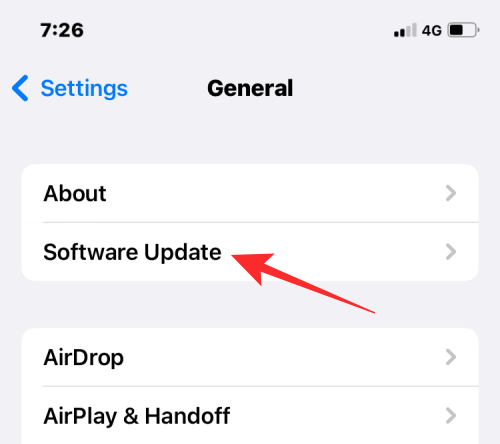
Lorsque vous atteignez l'écran Mise à jour logicielle, votre iPhone recherchera les nouvelles mises à jour iOS disponibles pour votre appareil. S'il y en a effectivement un, vous pouvez appuyer sur Télécharger et installer pour le faire fonctionner sur votre iPhone.
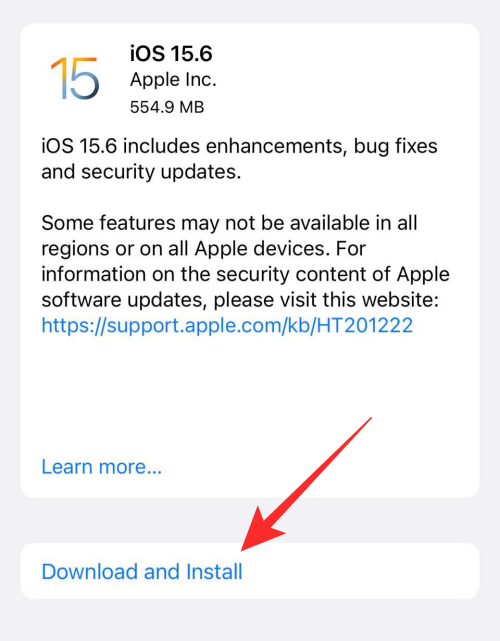
Cela peut résoudre votre problème de haut-parleur s'il s'agissait d'un problème logiciel qui avait empêché le haut-parleur de fonctionner.
Correctif n°7 : restaurez votre iPhone sur une ancienne sauvegarde
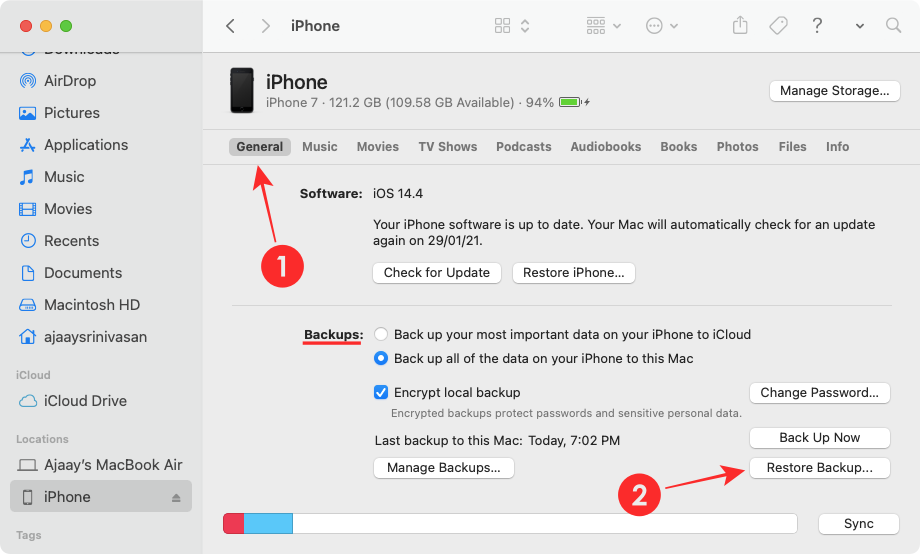
Si vous sauvegardez régulièrement votre iPhone sur iCloud ou sur un Mac et que vous pensez que le problème du haut-parleur est lié au logiciel système ou à une autre application, vous pouvez restaurer votre appareil à un état antérieur. Lorsque vous restaurez une sauvegarde iOS, votre iPhone sera renvoyé à un état de fonctionnement plus ancien, ce qui peut réparer votre haut-parleur si c'était effectivement le système qui se comportait mal.
Si les sauvegardes de votre iPhone sont enregistrées sur votre Mac, vous pouvez facilement les restaurer à l'aide de ce guide pour le faire fonctionner dans un état antérieur.
Si les sauvegardes de votre iPhone sont enregistrées sur iCloud, vous devrez effacer le contenu de votre iPhone en suivant les étapes de ce guide . Et puis, vous pouvez restaurer votre appareil à un état plus ancien en choisissant l' option Restaurer à partir de la sauvegarde iCloud une fois les données de votre iPhone effacées.
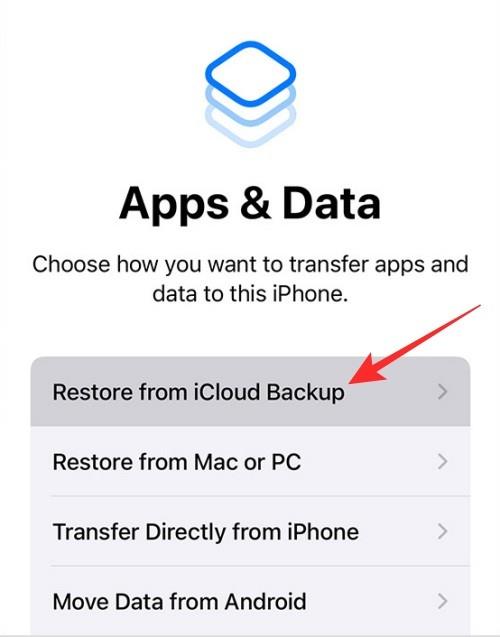
Correctif n°8 : Vérifiez si votre haut-parleur fonctionne sur d'autres applications
Pour exclure les dommages physiques de la liste, vous pouvez vérifier si le haut-parleur de votre iPhone est capable de diffuser des sons sur d'autres applications. Si vous ne pouvez pas passer d'appels téléphoniques sur le haut-parleur mais que ce haut-parleur est capable de lire des chansons et d'autres fichiers audio à partir d'applications sur votre iPhone, vous êtes probablement confronté à un problème logiciel que vous pouvez résoudre avec les correctifs n°6 et n°7. Si le haut-parleur est complètement désactivé, on peut alors affirmer sans risque de se tromper que le haut-parleur ou l'unité audio doit être réparé ou remplacé.
Correctif n°9 : si la sortie audio du haut-parleur est faible
Les iPhones sont conçus pour durer plusieurs années, mais avec une utilisation continue, vous pouvez voir des signes de vieillissement d'une manière ou d'une autre. Si vous possédez votre iPhone depuis un certain temps maintenant, vous vous rendrez peut-être compte que sa sortie audio a diminué par rapport à la première fois que vous l'avez acheté.
Sur de longues périodes, la qualité sonore des haut-parleurs peut chuter considérablement, au point que tout ce que vous jouez sera étouffé, même au volume le plus élevé. Si vous souhaitez augmenter le volume sur les applications autres que les appels téléphoniques, vous pouvez utiliser le guide dans le lien ci-dessous pour le rendre plus audible.
▶ Rendre l'iPhone plus fort avec ces 6 conseils
Si vous passez et répondez toujours à vos appels téléphoniques sur cet appareil et souhaitez continuer à utiliser son haut-parleur, vous pouvez apporter votre iPhone à l'assistance Apple pour le faire vérifier et remplacer le haut-parleur.
Correctif n°10 : si l'icône du haut-parleur pendant un appel est grisée
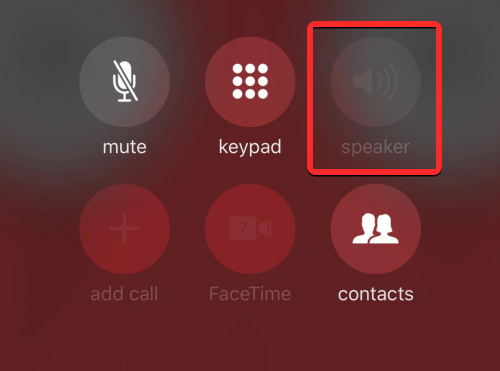
Si vous utilisez un iPhone 7 ou 7 Plus et que vous ne parvenez pas à utiliser l'option haut-parleur pendant un appel, vous êtes malheureusement victime de la « Loop Disease ». Le problème concerne le composant Audio IC dont les contacts électriques sont délogés de la carte mère du téléphone en raison des forces d'étirement exercées sur celui-ci en raison d'une utilisation régulière.
Lorsque vous remarquez une icône de haut-parleur grisée lors d'un appel téléphonique ou lorsque l'application Voice Memos ne parvient pas à enregistrer votre voix, vous pouvez alors limiter le problème à l'unité IC audio défectueuse de votre iPhone. Si tel est le cas, vous pouvez contacter l'assistance Apple pour obtenir une résolution ou si cela ne résout pas le problème, vous pouvez confier votre iPhone à des techniciens tiers qui le feront réparer en soudant les points de contact en place, comme détaillé par iFixit . .
C'est tout ce que vous devez savoir pour allumer le haut-parleur sur un iPhone.
EN RAPPORT










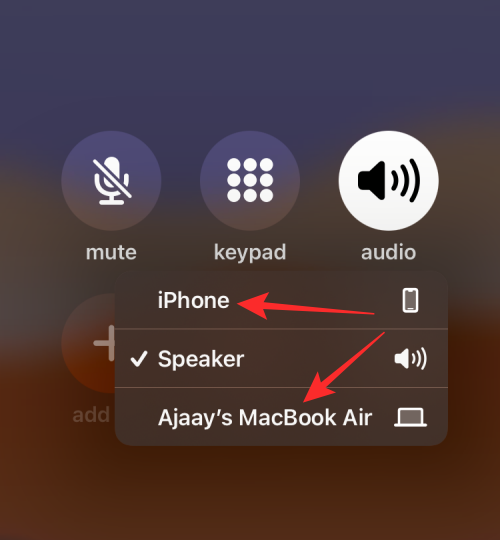
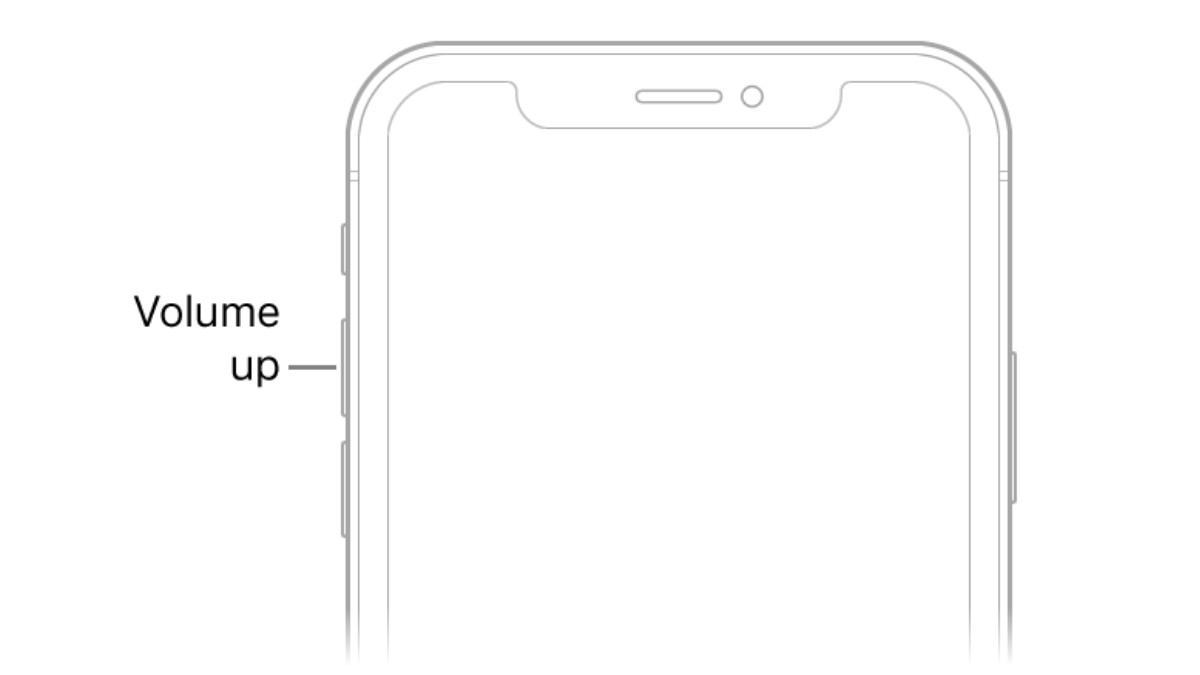
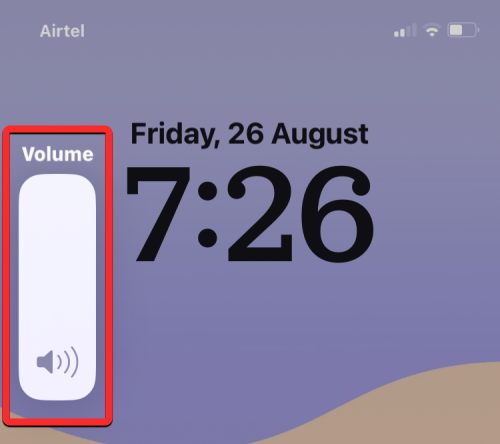
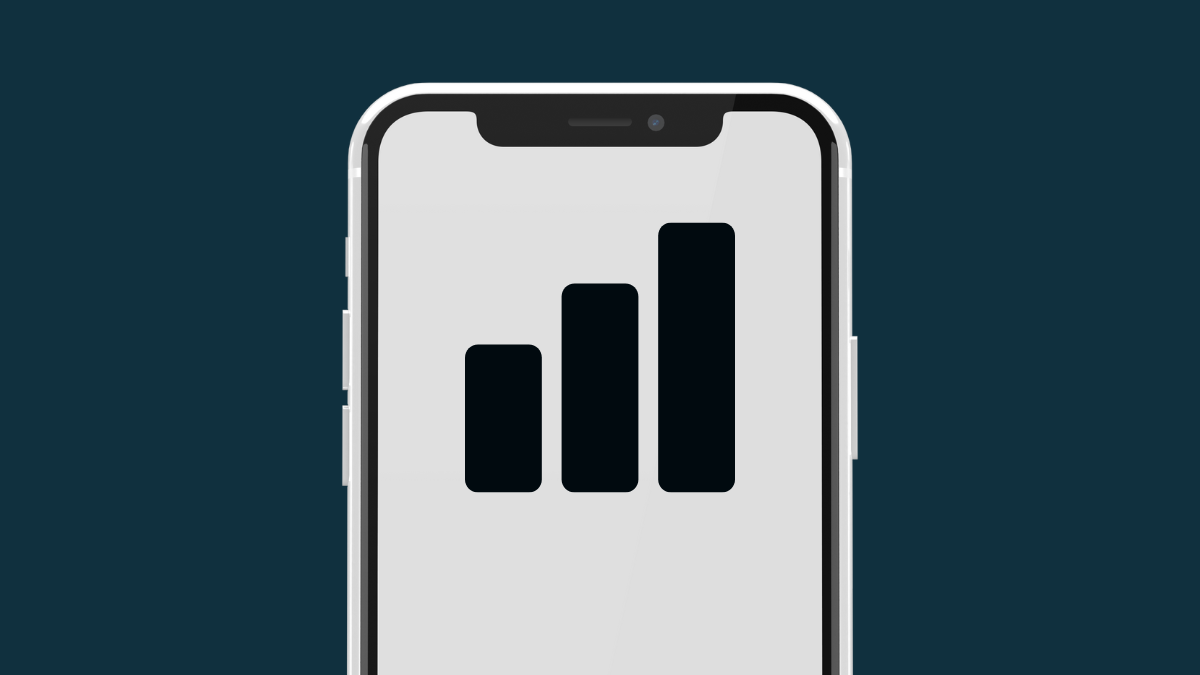
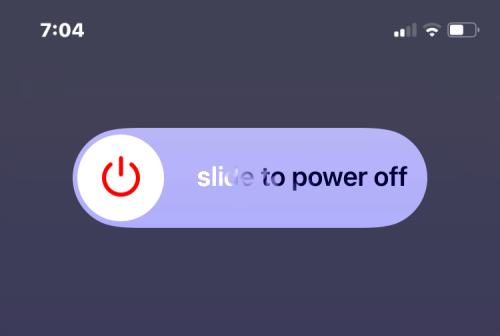


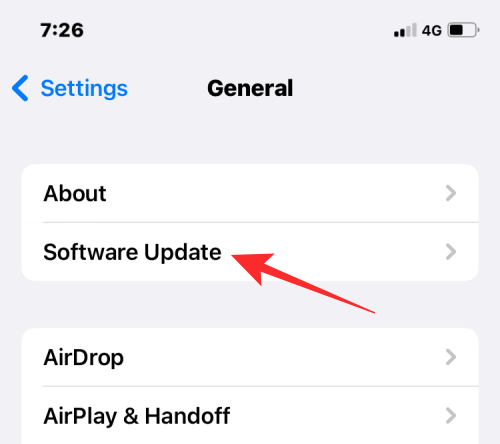
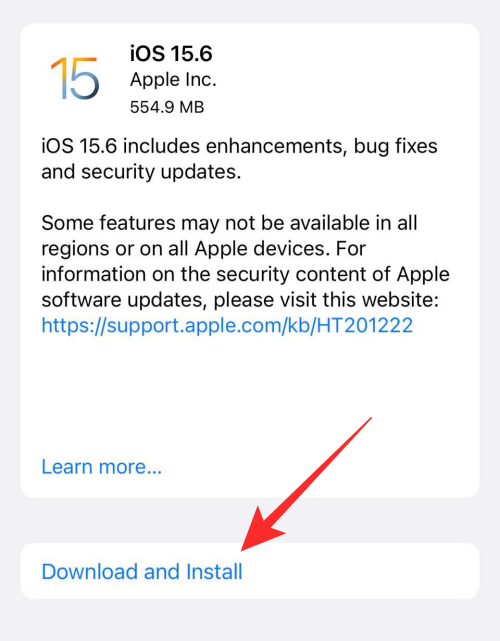
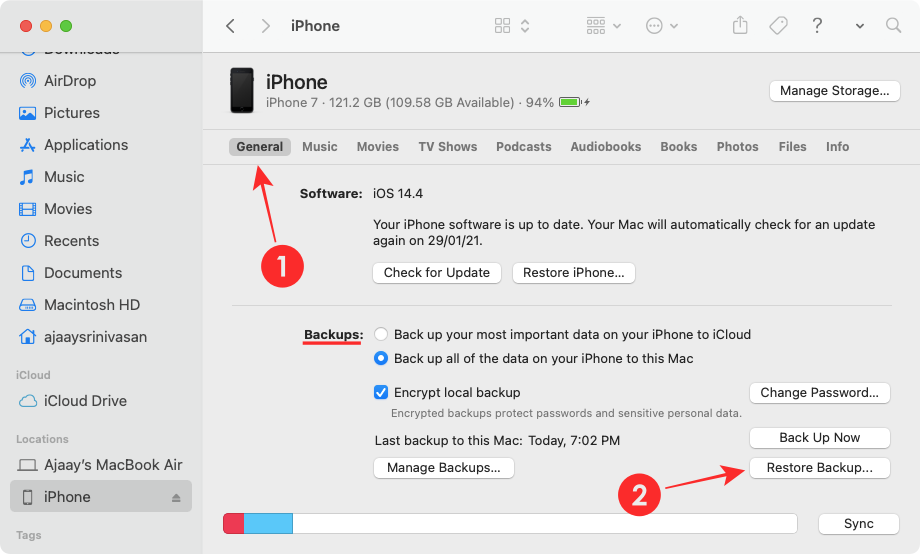
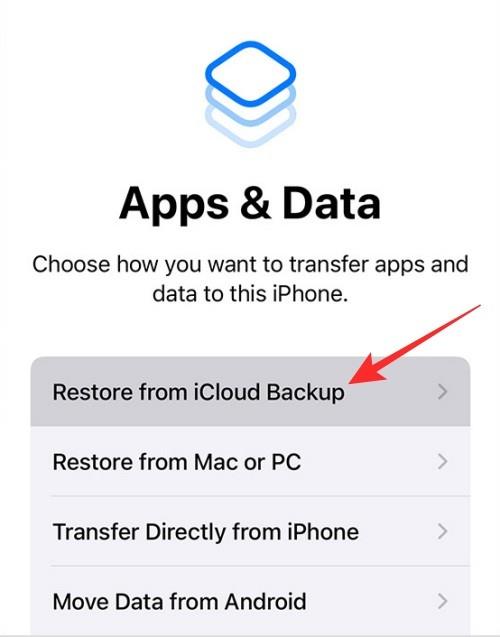
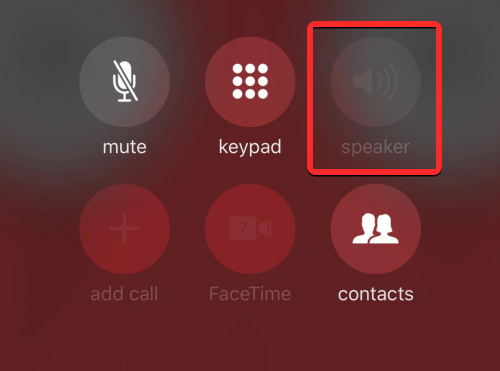


![Comment configurer votre flux dans OBS pour la première fois [2023] Comment configurer votre flux dans OBS pour la première fois [2023]](https://cloudo3.com/resources3/r1/image-2871-0914194552890.png)



